【Excel技巧】敏感数据的特殊符号处理方式
1、首先,我们来看一下我们模拟的数据,要求呢,就是屏蔽掉敏感信息的局部,同时还可以让用户起到一个确认的作用,那我们这里就需要将电话以及社保卡号进行一个格式的处理了。

2、 那我们就可以想到我们经常会看到一些电视节目的活动,参与其中,在节目的结尾会摇号产生幸运观众,我们就可以仿照一下他们的形式,手机号码可以保留前3位以及后4位,中间屏蔽掉,这样可以实现让用户确认的功能,同时也避免了数据暴露给其他无关的人。

3、 要实现这种方式的屏蔽,当然不能我们一个一个去手敲,需要用到Excel中的函数,这里呢,我推荐一个函数就是CONCATENATE,CONCATENATE 函数可将最多 255 个文本字符串合并为一个文本字符串。联接项可以是文本、数字、单元格引用或这些项的组合。

4、选中要显示的单元格,输入=CONCATENATE(LEFT(B2,3),"****",RIGHT(B2,4)),这里呢我们一共用到了三个函数,CONCATENATE在上述步骤中已经提及到了,主要起到了将几个文本字符串合并为一个文本字符串,LEFT函数是根据所指定的字符数返回文本字符串中最左边的一个或多个字符。RIGHT函数是根据所指定的字符数返回文本字符串中最右(后)边的一个或多个字符。
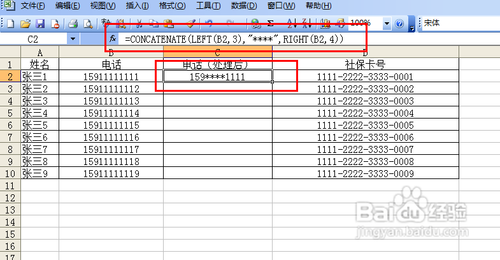
5、 第4步函数的意思就是,CONCATENATE将【LEFT(B2,3)】【****】【RIGHT(B2,4)】这三部分进行组合,那这里我们分别来看一下LEFT函数以及RIGHT函数返回的值。

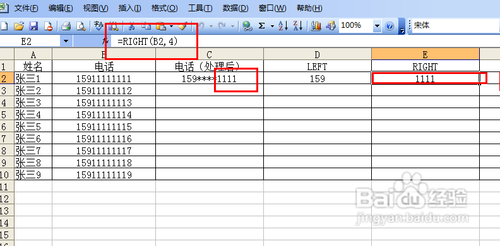
6、 LEFT和RIGHT函数相对来说,是很好理解的,接下来,我们就进行数据的填充,选中C2,D2,E2,然后鼠标移动到E2右下方,变+号后,双击,只要是存在数据的行,都会被填充。

7、电话号码处理完成以后,接下来,我们来看一下这种社保卡号的形式,包括我们日常用到的银行卡,信用卡,一般是4位数为1组,然后分为4组或者5组,那我们只需要将前几组数据屏蔽,然后只剩下最后一组供用户确认即可。

8、 这时候,如果再用LEFT的话,那中间组就不太好处理了,不过我们还是需要CONCATENATE函数对我们的文本字符串进行组合,那这里呢,我们就需要用到另外一个函数REPT,函数公式如下:=CONCATENATE(REPT("****-",3),RIGHT(F2,4))
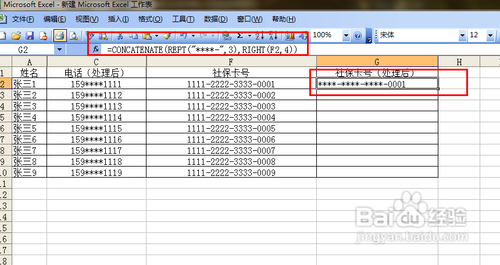
9、 REPT函数可可以按照定义的次数重复现实文本,相当于复制文本,那我们只需要告诉函数,我们要将指定文本复制几次即可,这里呢,我们主要是将前3组数据屏蔽掉,所以,我们将屏蔽数据复制3次即可,然后进行数据填充。

10、 最后,我们将原先的数据源进行隐藏,方便打印或者进行截图处理等操作,最终的格式就是我们将敏感数据进行处理,然后达到屏蔽数据同时又提供用户确认的形式。
